Oki C532dn User Manual
Browse online or download User Manual for Multifunction Devices Oki C532dn. Инструкция по эксплуатации Oki C532dn
- Page / 123
- Table of contents
- BOOKMARKS
- Руководство пользователя 1
- Содержание 2
- Перед началом 4
- Общие меры предосторожности 6
- Сведения об этом руководстве 8
- Сведения об иллюстрациях 9
- ТИП КАБЕЛЯ ДЛИНА 10
- СЕРДЕЧНИК ЭКРАН 10
- 1. Перед началом 11
- Лицензия 12
- Настройка 13
- Требования к установке 14
- Место установки 15
- 2. Настройка 16
- Можно установить до 2 лотков 23
- Настройка драйвера принтера 24
- Выберите вкладку [Драйверы] 26
- Подключение кабеля питания 27
- Подключение кабеля USB 31
- (кнопка) 32
- Загрузка бумаги в лоток 33
- Настройка устройства 35
- Для ОС Windows 36
- Нажмите [Next (Далее)] 38
- Для Mac OS X 39
- Типы имен Отображается для 40
- Список методов 40
- Основные операции 42
- Наименования компонентов 43
- Вид сзади 44
- Внутренняя часть устройства 44
- Наименования и функции 45
- № Наименование Функция 46
- Количество 46
- Включение устройства 47
- Выключение устройства 48
- Загрузка бумаги 49
- • Envelope 50
- • Наклейка 50
- • Другой тип бумаги 50
- • Лоток 1 50
- • Лоток 2/3 (дополнительно) 50
- Рекомендуемая бумага 51
- Загрузка бумаги в лоток 1/2/3 52
- 3. Основные операции 53
- Загрузка бумаги в МЦ лоток 54
- Хранение бумаги 55
- Отмена задания печати 56
- Откройте файл для печати 57
- Выберите драйвер принтера 57
- Нажмите [Настройки] 57
- 4. Печать 58
- Щелкните [OK (ОК)] 59
- Щелкните [Печать] 61
- • Вкладка [Настройка] 63
- Элемент Описание 64
- • Вкладка [Компоновка] 65
- • Вкладка [Бумага/Качество] 65
- • Вкладка [Параметры задания] 66
- • Вкладка [Цвет] 66
- • Панель [Макет] 67
- • Панель [Обработка бумаги] 68
- • Панель [Подача бумаги] 68
- Элемент Описание 71
- Техническое обслуживание 72
- Замена расходных материалов 73
- Замена тонер-картриджей 74
- 5. Техническое обслуживание 75
- Замена фотобарабана 78
- Чистка светодиодной головки 84
- Устранение неисправностей 86
- Если произошло замятие бумаги 87
- 6. Устранение неисправностей 88
- Код ошибки: 390 94
- Коды ошибки: 391, 392, 393 96
- Код ошибки: 409 97
- Операция завершена 100
- Проблемы печати 101
- • Для ОС Windows 102
- Список сообщений об ошибках 103
- (1) Выключите устройство 111
- Технические характеристики 112
- (Автовыкл. питания) 116
- Характеристики печати 119
- Характеристики сети 120
- Contact Us 122
- 46472718EE Rev2 123
Summary of Contents
C532/ES5432Руководство пользователя
- 10 -1. Перед началомСведения о товарных знаках и прочая информацияOKI является зарегистрированным товарным знаком компании Oki Electric Industry Co.
- 100 -6. Устранение неисправностей12Переместите стопорные рычаги, расположенные по сторонам ремня переноса, вперед.13Удерживая печку за ручку, устано
- 101 -6. Устранение неисправностейПроблемы печати• Не удается напечатать документ• Общие причины для Windows и Mac OS XНе удается напечатать документ
- 102 -6. Устранение неисправностей• Для ОС WindowsПричина Решение СправкаУстройство не установлено в качестве принтера по умолчанию.Установите устрой
- 103 -6. Устранение неисправностейНа операционной панели отображается сообщение об ошибкеЕсли на устройстве возникла ошибка, на экране отображается с
- 104 -6. Устранение неисправностейНастройка цветаВыполняется регулировка регистрации цвета и плотности. Подождите некоторое время.Подождите Выполняет
- 105 -6. Устранение неисправностей[TRAY (ЛОТОК)] пустойВ указанный лоток не загружена бумага. Загрузите бумагу.Переполнение файловой системыПамять фа
- 106 -6. Устранение неисправностейПодождите. Запись данных сообщения.Выполняется обновление сообщений, отображающихся на устройстве. Подождите некото
- 107 -6. Устранение неисправностейОшибка датчика фотобарабана [COLOR (ЦВЕТ)] Ошибка: 540, 541, 542, 543Произошла ошибка датчика тонера фотобарабана,
- 108 -6. Устранение неисправностейТермофиксатор установлен ненадлежащим образом. Повторно установите термофиксатор. Ошибка: 348Термофиксатор установл
- 109 -6. Устранение неисправностейКассета [TRAY (ЛОТКА)] отсутствует.Извлечена кассета указанного лотка.Установите кассету.Ограничение цвета. Печать
- 11 -1. Перед началом• ПРОИЗВОДИТЕЛЬOki Data Corporation,4-11-22 Shibaura, Minato-ku,Токио 108-8551, Япония• ИМПОРТЕР В ЕС ИЛИ ОФИЦИАЛЬНЫЙ ПРЕДСТАВИТ
- 110 -6. Устранение неисправностейДля печати требуется парольPDF-файл требует проверки подлинности. Введите пароль для выполнения печати.Связь с серв
- 111 -6. Устранение неисправностейВнимание! Обнаружены расходные материалы неизвестного происхождения Перейдите к разделу «Устранение неисправностей»
7Управление работой устройства/характеристикиИзменение пароля администратораЭкономия потребления энергии благодаря функции энергосбереженияТехнические
- 113 -7. Управление работой устройства/характеристикиИзменение пароля администратораРекомендуется изменить пароль администратора для защиты данных. У
- 114 -7. Управление работой устройства/характеристикиЭкономия потребления энергии благодаря функции энергосбереженияУстройство оснащено тремя режимам
- 115 -7. Управление работой устройства/характеристики1Нажмите кнопку для выбора [Setting (Настройка)], а затем нажмите кнопку (ВВОД).2Несколько раз
- 116 -7. Управление работой устройства/характеристикиВ режиме глубокого сна не работают следующие протоколы с функциями клиентов.• Оповещение по эл.
- 117 -7. Управление работой устройства/характеристики6Несколько раз нажмите кнопку для выбора [Auto Power Off (Автовыкл. питания)], а затем нажмите
- 118 -7. Управление работой устройства/характеристикиТехнические характеристикиВ данном разделе приведены технические характеристики устройства.• Общ
- 119 -7. Управление работой устройства/характеристикиХарактеристики печатиЭлемент C532/ES5432Способ печати Сухая электрографическая регистрация с исп
- 12 -1. Перед началомЛицензияДанный продукт содержит программное обеспечение, разработанное Heimdal Project.(c) Kungliga Tekniska Högskolan, 1995-200
- 120 -7. Управление работой устройства/характеристикиСоответствие стандартам беспроводной ЛВС- Федеральная комиссия связи (США)- Спецификации IC- Дек
- 121 -7. Управление работой устройства/характеристикиДанное устройство соответствует части 15 правил FCC (Федеральная комиссия связи), а также свобод
OKI Systems (UK) Ltd.Blays HouseWick RoadEghamSurreyTW20 0HJTel: +44 (0) 1784 274300Website: www.oki.com/ukOKI Systems (Ireland) LtdA7 Calmount Park B
46472718EE Rev2
2НастройкаТребования к установкеПроверка дополнительных принадлежностейРаспаковка и установка устройстваУстановка дополнительного оборудованияПодключе
- 14 -2. НастройкаТребования к установке• Условия установки• Место установкиСреда установки устройства должна удовлетворять следующим условиям.Темпера
- 15 -2. НастройкаУстановите устройство на плоской поверхности, которая имеет достаточную ширину для его размещения. Обеспечьте свободное пространство
- 16 -2. Настройка• Вид сбоку (если установлен дополнительный лоток)
- 17 -2. НастройкаПроверка дополнительных принадлежностейУбедитесь, что в упаковке содержатся все показанные ниже компоненты.В первую очередь использу
- 18 -2. НастройкаРаспаковка и установка устройстваВ данном разделе представлены инструкции по распаковке и установке устройства.• Осторожно обращайте
- 19 -2. Настройка5Возьмитесь за конец синего рычага тонер-картриджа и поверните его вперед, пока конец не совпадет с выступом на картридже.Поверните
- 2 -Содержание1 Перед началом ... 4Меры предосторожности для
- 20 -2. Настройка9Удерживая печку за ручку, совместите выступы печки с канавками, которые расположены за тонер-картриджами, а затем установите печку
- 21 -2. НастройкаУстановка дополнительного оборудованияВ данном разделе описан порядок установки дополнительного оборудования.• Установка модуля бесп
- 22 -2. Настройка3Отсоедините разъем от крышки и выполните подключение с помощью модуля беспроводной ЛВС.4Установите модуль беспроводной ЛВС на устро
- 23 -2. НастройкаУстановите дополнительный лоток, если требуемое количество листов или бумаги превышает допустимое количество.Можно установить до 2 л
- 24 -2. Настройка4Прикрепите дополнительный лоток к устройству, используя блокирующие детали.Если установлен дополнительный лоток, убедитесь, что для
- 25 -2. Настройка4Введите общее число лотков, затем нажмите [OK].• При использовании сетевого соединения TCP/IP щелкните [Get Printer Settings (Получ
- 26 -2. Настройка2Выберите [Printers & Scanners (Принтеры и сканеры)].3Выберите устройство и нажмите [Параметры и ресурсы].4Выберите вкладку [Дра
- 27 -2. НастройкаПодключение кабеля питанияИсточник питания должен соответствовать следующим требованиям.Переменный ток: 110–127 В перемен. тока (от
- 28 -2. Настройка1Подключите шнур питания к разъему питания.2Подключите шнур питания к розетке.
- 29 -2. НастройкаПодключение данного устройства к компьютеруПодключите устройство к компьютеру, используя любой из следующих четырех способов:• Устан
- 3 -На операционной панели отображается сообщение об ошибке ...103Список сообщений об ошибках ...
- 30 -2. Настройка4Подключите один конец кабеля ЛВС к разъему интерфейса сети.5Вставьте кабель ЛВС под выступ, а затем установите заглушку разъема инт
- 31 -2. НастройкаКабель USB (высокоскоростной, USB 2.0) не включен в комплект поставки.1Подготовьте кабель USB.При подключении в высокоскоростном реж
- 32 -2. НастройкаДля ОС Windows не подключайте другой конец кабеля USB к компьютеру до отображения инструкций на экране при выполнении установки драй
- 33 -2. НастройкаЗагрузка бумаги в лоток.В качестве примера описана процедура загрузки бумаги в лоток 1. Аналогичная процедура применяется к лотку 2/
- 34 -2. Настройка7Установите кассету бумаги в устройство.Вставьте кассету для бумаги до упора.
- 35 -2. НастройкаНастройка устройстваВыполните настройку, следуя инструкциям на экране.1Включите устройство.2При необходимости настройте параметры се
- 36 -2. НастройкаУстановка драйвера и ПО на компьютерУстановите драйвер принтера на компьютер с помощью DVD-диска с программным обеспечением.Также в
- 37 -2. Настройка5Прочитайте [Environment advice (Документ об экологическом консалтинге)] и нажмите [Next (Далее)].6Выберите значение [Network(Wired/
- 38 -2. Настройка9Убедитесь, что программное обеспечение установлено успешно, затем нажмите [Complete (Завершить)].10Нажмите [Next (Далее)].
- 39 -2. Настройка11Нажмите [Exit (Выход)].В данном разделе описан порядок установки драйвера принтера PS.В случае необходимости установки утилит см.
1Перед началомМеры предосторожности для безопасностиОбщие меры предосторожностиСведения об этом руководствеСведения о товарных знаках и прочая информа
- 40 -2. Настройка8Нажмите [+].9Нажмите [Default (По умолчанию)].10Выберите устройство и убедитесь, что для параметра [Use (Использовать)] отображаетс
- 41 -2. Настройка13Убедитесь, что данное устройство добавлено в список [Printers (Принтеры)], а для параметра [Kind (Тип)] отображается значение [OKI
3Основные операцииНаименования компонентовОсновные операции на панели оператораВключение или выключение устройстваЗагрузка бумаги
- 43 -3. Основные операцииНаименования компонентовВ данном разделе приведены наименования всех компонентов.• Вид спереди• Вид сзади• Внутренняя часть
- 44 -3. Основные операцииВид сзадиУсловное обозначениеНаименованиеa Задний выходной лотокb Разъем питанияc Заглушка разъема интерфейсаd Разъем сетево
- 45 -3. Основные операцииОсновные операции на панели оператораВ данном разделе описана панель оператора устройства.• Наименования и функции• Ввод с п
- 46 -3. Основные операцииКлавиатура используется для ввода цифр и букв алфавита. Доступные символы и способ выбора типов символов указаны внизу.Нажми
- 47 -3. Основные операцииВключение или выключение устройстваВ данном разделе представлены инструкции по включению и выключению устройства.• Включение
- 48 -3. Основные операции• Перед завершением работы убедитесь, что устройство не выполняет прием данных.• Нажмите и удерживайте кнопку выключения пит
- 49 -3. Основные операцииЗагрузка бумагиВ данной главе описывается, как загрузить бумагу в лоток данного устройства.Чтобы установить тип и плотность
- 5 -1. Перед началомМеры предосторожности для безопасностиУказание предупреждений по мерам безопасности. Невыполнение данных правил может привести к
- 50 -3. Основные операции• Envelope• Наклейка• Другой тип бумагиСведения о размерах бумаги, плотности и количестве листов, которые можно загрузитьДос
- 51 -3. Основные операции• МЦ лоток*Бумага не может быть использована для двустороннего копирования.Рекомендуемая бумагаДанное устройство может работ
- 52 -3. Основные операцииВ качестве примера описана процедура загрузки бумаги в лоток 1. Аналогичная процедура применяется к лотку 2/3 (дополнительно
- 53 -3. Основные операции7Вставьте кассету для бумаги до упора.8Нажмите кнопку или на панели оператора для выбора [Setting (Настройка)], а затем на
- 54 -3. Основные операции• Не вынимайте бумагу, подаваемую из МЦ лотка. Ролики подачи бумаги могут быть повреждены.• При энергичном открытии и закрыт
- 55 -3. Основные операции6Вставьте бумагу печатной стороной вверх, чтобы край пачки касался переднего края лотка подачи.Не загружайте бумагу выше отм
4ПечатьПечать с компьютера (ОС Windows)Печать с компьютера (Mac OS X)Отмена задания печатиСведения об экранах и функциях каждого драйвера принтера
- 57 -4. ПечатьПечать с компьютера (ОС Windows)• Для драйвера принтера PCL для ОС Windows• Для драйвера принтера PS для ОС Windows1Откройте файл для п
- 58 -4. Печать5Измените настройки на каждой вкладке в соответствии с необходимыми требованиями.6Нажмите [OK].7На экране [Печать] нажмите [Печать].1От
- 59 -4. Печать5Измените настройки на каждой вкладке в соответствии с необходимыми требованиями.6Щелкните [OK (ОК)].7На экране [Печать] нажмите [Печат
- 6 -1. Перед началомОбщие меры предосторожностиНе дотрагивайтесь до аварийного выключателя внутри устройства. Невыполнение данного требования может п
- 60 -4. ПечатьПечать с компьютера (Mac OS X)• Для Mac OS XС помощью драйвера принтера можно установить размер и плотность бумаги, а также настроить л
- 61 -4. ПечатьЕсли в диалоговом окне печати для Mac OS X версий 10.8.5–10.11 не отображаются настройки параметров, щелкните [Show Details (Показать п
- 62 -4. ПечатьОтмена задания печати Для отмены данных во время печати или во время подготовки к печати нажмите кнопку (ОТМЕНА) на панели оператора.
- 63 -4. ПечатьСведения об экранах и функциях каждого драйвера принтераВ данном разделе описываются экраны и функции драйверов принтера.• Драйвер прин
- 64 -4. Печать• Вкладка [Параметры задания]•Вкладка [Расширенная настройка]Элемент Описание1 Качество Выбор разрешения для печати.2 Масштаб Выбор уве
- 65 -4. Печать• Вкладка [Компоновка]• Вкладка [Бумага/Качество]Драйвер принтера PS для ОС WindowsЭлемент Описание1 Ориентация Определение направления
- 66 -4. Печать• Вкладка [Параметры задания]• Вкладка [Цвет]Элемент Описание1 Качество Выбор разрешения для печати. При выборе параметра [Экономия тон
- 67 -4. Печать• Панель [Макет]5 По умолчанию Возврат настроек на вкладке к значениям по умолчанию.Элемент ОписаниеДрайвер принтера PS для ОС Mac XЭле
- 68 -4. Печать• Панель [Сопоставление цветов]• Панель [Обработка бумаги]• Панель [Подача бумаги]Элемент Описание1 ColorSync Выбор функции ColorSync.2
- 69 -4. Печать• Панель [Титульная страница]•Панель [Цвет]Элемент Описание1 Печать титульной страницы Выбор печати титульной страницы.2 Тип титульной
- 7 -1. Перед началом Работа при использовании источника бесперебойного питания (ИБП) или инвертера не гарантируется. Не используйте источник беспере
- 70 -4. Печать• Панель [Параметры печати]•Панель [Идентификация пользователя]Элемент Описание1 Параметры печати Настройка элементов таких параметров,
- 71 -4. Печать• Панель [Secure Print (Защищенная печать)] • Панель [Уровень ресурсов]Элемент Описание1 Тип задания Определение типа задания. [Job Ty
5Техническое обслуживаниеЗамена расходных материаловЧистка каждой части устройства
- 73 -5. Техническое обслуживаниеЗамена расходных материаловВ данном разделе описан порядок замены тонер-картриджа и фотобарабана.Для получения сведен
- 74 -5. Техническое обслуживание• Используйте расходные материалы Oki Data для лучшей производительности устройства.• Сервисное обслуживание для устр
- 75 -5. Техническое обслуживание2Нажмите кнопку (A) и полностью откройте выходной лоток (a).3Определите закончившийся картридж по этикетке с указание
- 76 -5. Техническое обслуживание7Несколько раз вертикально и горизонтально встряхните картридж.8Удалите с картриджа ленту (d).9Установите новый тонер
- 77 -5. Техническое обслуживание10Удерживая тонер-картридж, возьмитесь за конец синего рычага (b) и поверните его вперед, пока конец не совпадет с вы
- 78 -5. Техническое обслуживаниеЕсли на экране отображается сообщение «Истекает срок службы [COLOR (ЦВЕТ) фотобарабана», подготовьте фотобарабан для
- 79 -5. Техническое обслуживаниеПри извлечении расходных материалов будьте осторожны, не заденьте светодиодную головку.5Удерживая тонер-картридж, воз
- 8 -1. Перед началомСведения об этом руководствеНиже представлены сведения об этом руководстве. Перед использованием руководства ознакомьтесь с данны
- 80 -5. Техническое обслуживаниеуказанием цвета на фотобарабане. Затем плотно зафиксируйте правый край.11Удерживая тонер-картридж, возьмитесь за коне
- 81 -5. Техническое обслуживаниеВ этом разделе описано, как одновременно заменить фотобарабан и тонер-картридж на новые.• Осторожно обращайтесь с фот
- 82 -5. Техническое обслуживание7Закройте крышку тонера.8Подготовьте новый тонер-картридж.9Несколько раз вертикально и горизонтально встряхните картр
- 83 -5. Техническое обслуживаниеЕсли при установке тонер-картриджа в фотобарабан закрыть выходной лоток, не повернув синий рычажок, это может привест
- 84 -5. Техническое обслуживаниеЧистка каждой части устройства• Чистка светодиодной головкиЕсли при печати появляются вертикальные белые линии, изобр
- 85 -5. Техническое обслуживание2Протрите четыре линзы светодиодных головок мягкой салфеткой.3Медленно закройте выходной лоток (a) и нажмите на центр
6Устранение неисправностейЕсли произошло замятие бумагиПроблемы печатиНа операционной панели отображается сообщение об ошибке
- 87 -6. Устранение неисправностейЕсли произошло замятие бумагиВ данном разделе описан порядок действий при замятии бумаги. Посмотрите код ошибки на п
- 88 -6. Устранение неисправностей3Накройте извлеченные фотобарабаны бумагой, чтобы не подвергать их воздействию света.4Осторожно извлеките замятую бу
- 89 -6. Устранение неисправностей8Переместите стопорные рычаги, расположенные по сторонам ремня переноса, на себя и извлеките его, удерживая стопорны
- 9 -1. Перед началомСведения об иллюстрацияхРисунки C532 в данном руководстве используются в качестве примера.Экран на рисунках, приведенных в данном
- 90 -6. Устранение неисправностей12Удерживая печку за ручку, установите ее в устройство.13Переместите стопорные рычаги, расположенные по сторонам печ
- 91 -6. Устранение неисправностей1Нажмите кнопку (A) и полностью откройте выходной лоток (a).2Извлеките четыре фотобарабана из устройства и разместит
- 92 -6. Устранение неисправностей6Переместите стопорные рычаги (c), расположенные по сторонам печки, назад.7Удерживая печку (e) за ручку, поднимите и
- 93 -6. Устранение неисправностей10Переместите стопорные рычаги (c), расположенные по сторонам печки.11Установите все четыре фотобарабанa обратно в п
- 94 -6. Устранение неисправностей1Если бумага загружена в МЦ лоток (a), извлеките ее.2Нажмите кнопку (A) и полностью откройте выходной лоток (a).3Изв
- 95 -6. Устранение неисправностей5Откройте прозрачную крышку внутри устройства, медленно извлеките замятую бумагу, потянув ее за край.6Установите все
- 96 -6. Устранение неисправностейПроизошло замятие бумаги при подаче бумаги из лотка.При частом возникновении замятия бумаги очистите ролики подачи б
- 97 -6. Устранение неисправностей5Медленно закройте выходной лоток (a) и нажмите на центральную часть выходного лотка для проверки закрытия.Операция
- 98 -6. Устранение неисправностейПри извлечении расходных материалов будьте осторожны, не заденьте светодиодную головку.4Накройте извлеченные фотобар
- 99 -6. Устранение неисправностей8Удерживая печку за ручку, поднимите и извлеките ее из устройства.9Переместите стопорные рычаги, расположенные по ст
More documents for Multifunction Devices OKI C532dn





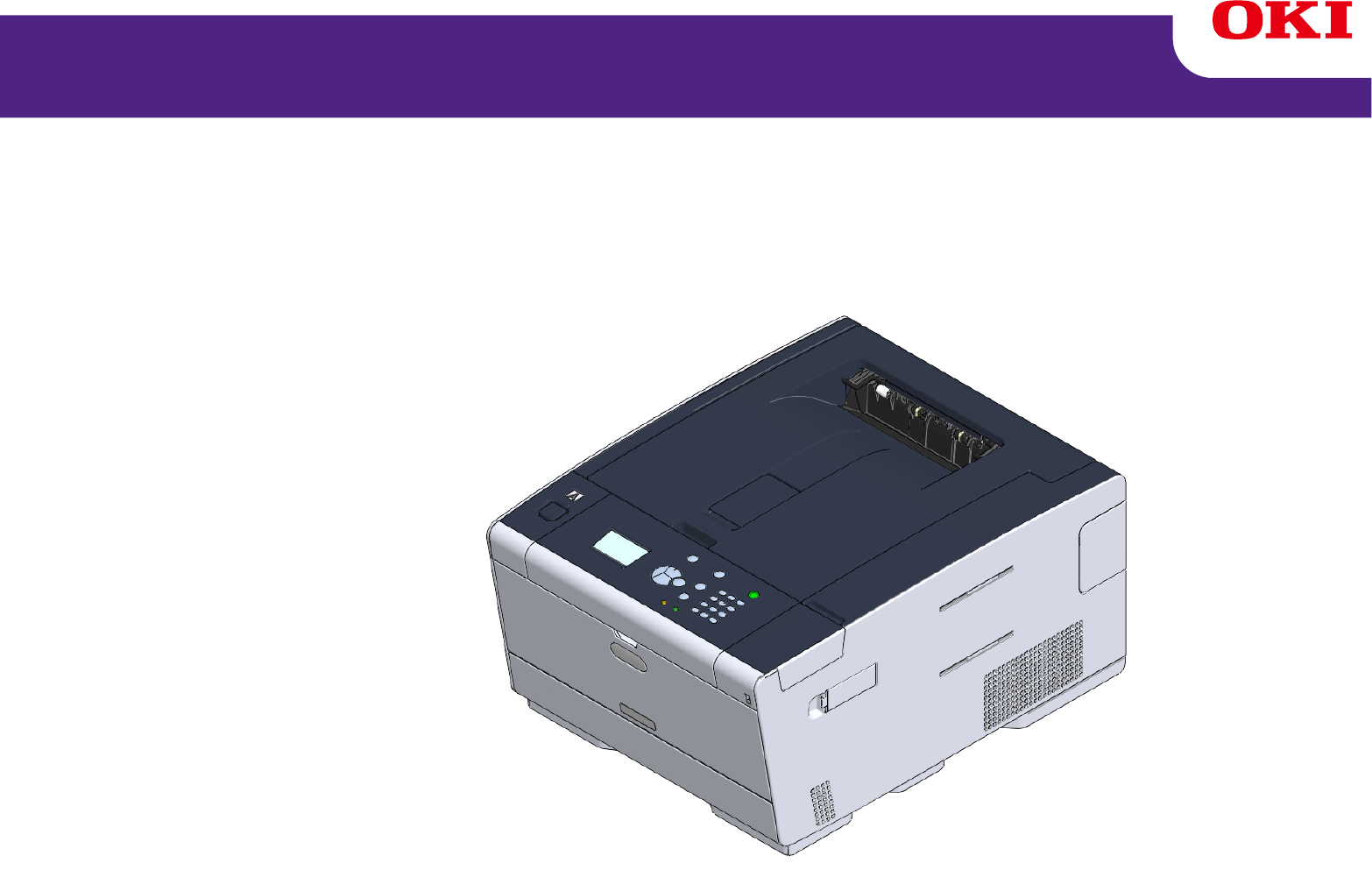
 (123 pages)
(123 pages)







Comments to this Manuals